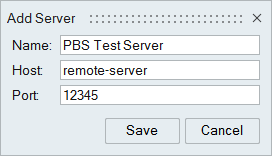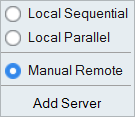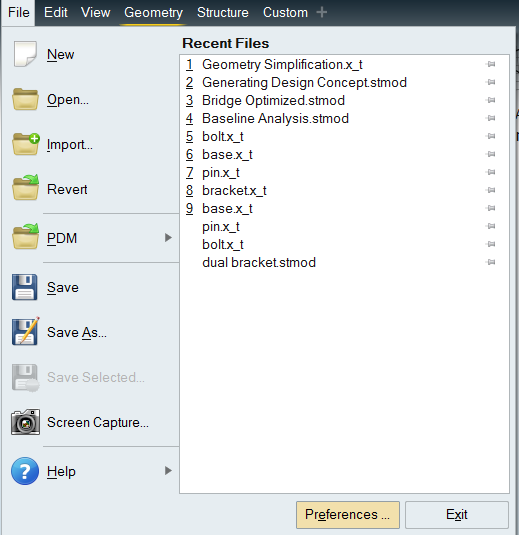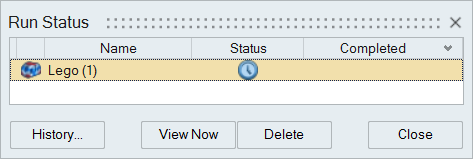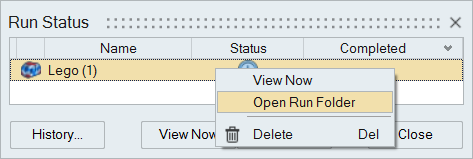실행 옵션: 로컬 대 원격
로컬 또는 원격 작업 서버에서 작업을 실행할 것인지 여부를 선택합니다.
실행 그룹 레이블을 클릭하여 작업 실행 방법을 정의하십시오.
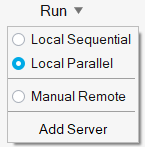 그림 1. 실행 옵션 메뉴
그림 1. 실행 옵션 메뉴서버 추가 옵션은 구조 및 print3D의 SLM 프로세스에 사용할 수 있지만 모션, 바인더-소결, 다공성 또는 박리 해석에는 사용할 수 없습니다. 수동 원격 옵션은 구조 해석에만 사용할 수 있습니다.
- 로컬 순차적
- 로컬 컴퓨터에서 실행 요청을 대기열에 저장하고 순차적으로 실행합니다.
- 로컬 병렬
- 로컬 컴퓨터에서 모든 실행을 동시에 실행합니다.
- 수동 원격
- 원격 서버에서 작업을 수동으로 실행합니다. Altair PBS 서버가 아닌 원격 서버를 사용하는 경우에 이 옵션을 선택하십시오.
- 사용자 정의 서버
- 원격 서버를 추가한 경우 서버 이름이 메뉴에 나타납니다. 해당 서버에서 원격으로 작업을 실행하려는 경우에 선택하십시오.
- 서버 추가
- 원격 작업 서버를 추가하고 구성합니다.
원격 작업 서버 추가
Altair PBS 서버를 추가 및 구성해서 원격으로 작업을 실행합니다.
이 옵션은 모션 해석이 아닌 스트럭쳐 및 Print3D 해석에만 사용할 수 있습니다.
Inspire가 Altair PBS Works와 통합된 경우, 다음에 연결할 수 있습니다.
- PBS Professional Workload Manager를 실행하는 HPC 클러스터
- LSF Workload Manager를 실행하는 HPC 클러스터
수동으로 작업 실행
준비된 모델 파일을 수동으로 복사하고 원격 작업 서버의 대기열에 넣습니다.
- 수동 원격 실행을 시작하고 로컬 버전의 Inspire를 닫습니다. 결과를 다시 복사한 후, 실행 이력에서 결과를 로드할 수 있습니다.
- 원격 작업 서버를 설치하고 구성하는 방법에 대한 자세한 내용은 Altair 커뮤니티의 문서 페이지에서 제공되는 Inspire 원격 작업 제출 안내서를 참조하십시오. Inspire 및 버전 2022에 대해 필터링하십시오.
Windows
이것은 <installation_directory>\Inspire2022\hwx\bin\win64
hwfdmfeprocessor.bat stmodelfileWithPath currentRunDir scratchDir exportFileName baseDir – mesh 1여기서 exportFileName은 해석의 경우 optiAnalysis.fem이고 최적화의 경우 topoOpt.fem입니다.
C:\Program Files\Altair\2022\Inspire2022\hwx\bin\win64>hwfdmfeprocessor.bat c:\Temp\Model.stmod c:\Temp c:\Temp optiAnalysis.fem c:\Temp -mesh 1 -ncpu 4 -ram 20000Linux
이것은 $INSTALLDIR/altair/scripts에 있는 셸 파일 hwfdmfeprocessor.sh와
hwfdmfeprocessor.sh stmodelfileWithPath currentRunDir scratchDir exportFileName baseDir – mesh 1여기서 exportFileName은 해석의 경우 optiAnalysis.fem이고 최적화의 경우 topoOpt.fem입니다.
altair@altair-support:~$ ~altair/Inspire2022/hwfdmfeprocessor Files/Model.stmod ~altair-support/temp/ ~altair-support/temp/ topoOpt.fem ~/basedir -mesh 1 -ncpu 4 -ram 80000